Ahora que Apple ya ha anunciado la próxima gran actualización de watchOS, con watchOS 10 uno de los aspectos más destacados de esta actualización es la nueva interfaz de usuario basada en widgets inteligentes y personalizables. Te contamos cómo funciona.
La actualización de watchOS 10 ha resultado traer más sorpresas de las que los usuarios esperábamos, sobre todo en lo que a diseño de la interfaz se refiere. Ahora tenemos una nueva forma de acceder rápidamente a la información mediante aplicaciones rediseñadas y una agrupación inteligente que muestra los widgets más relevantes según el momento del día. Además de nuevas esferas para nuestro Apple Watch.
¿Cómo funcionan los nuevos widgets de watchOS 10?
Los widgets de watchOS 10 se reorganizan automáticamente para mostrar información relevante que se adapta al momento del día. Esto significa que siempre tendrás a mano la información más relevante dependiendo de las circunstancias. Ya que Apple tiene en cuenta las aplicaciones que acostumbras a utilizar más según el momento del día y las consultas que realizas.
En cuanto a diseño, los widgets ocupan la mitad de la pantalla del Apple Watch. Existen dos tipos de widgets: Los widgets que utilizan todo el espacio para mostrar una aplicación completa, y los widgets que permiten personalización hasta tres compilaciones de aplicaciones distintas. Esto nos ofrece la posibilidad de tener a nuestro alcance información de diversas aplicaciones en un solo vistazo.
Personalización de los widgets y pilas inteligentes
A pesar de que los widgets se pueden organizar de forma automática en las llamadas “pilas inteligentes”, también tenemos la posibilidad de anclar o fijar manualmente aquellos widgets que deseemos mantener en un lugar concreto. Esto nos permite tener más a mano la información de diferentes aplicaciones que nosotros hemos seleccionado previamente, sin depender de la rotación inteligente. Así podemos priorizar la información más importante y tenerla siempre visible.
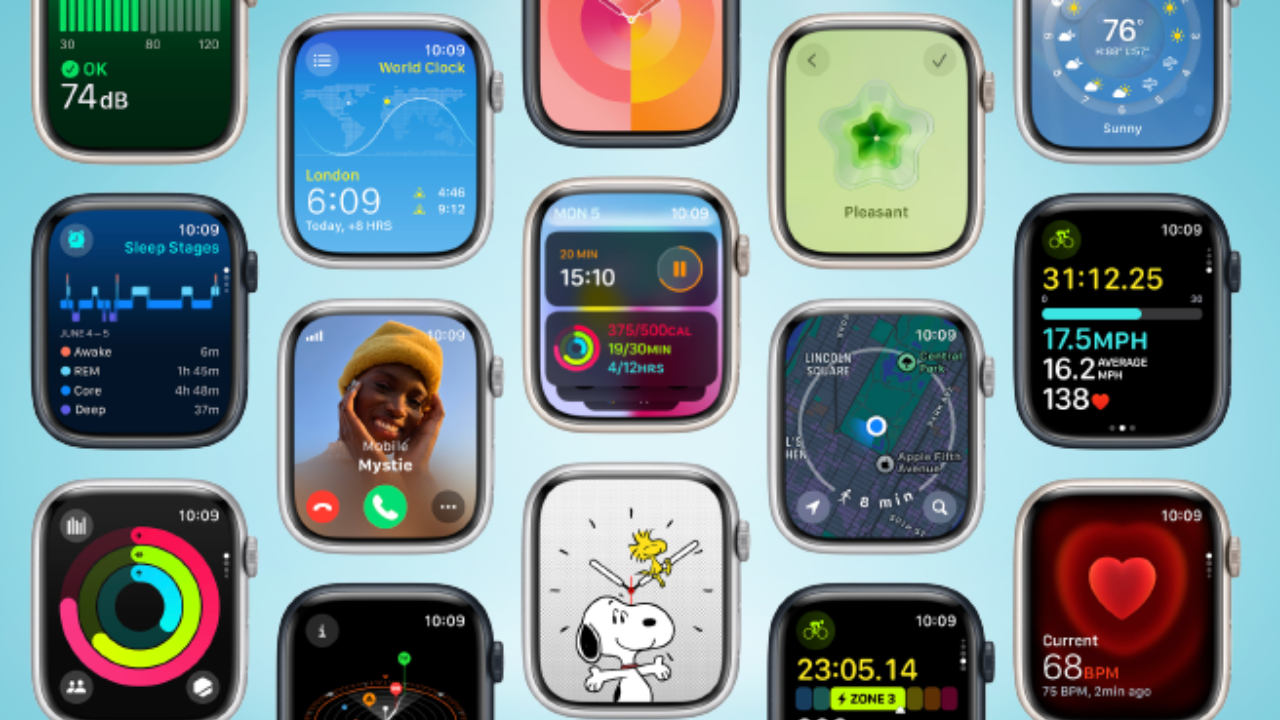
¿Cómo utilizar los widgets de watchOS 10 en mi Apple Watch?
Para empezar, debes asegurarte de tener instalada la versión beta de watchOS 10 en tu Apple Watch. Ten en cuenta que una vez instalada no podrás volver a una versión anterior. Si ya tienes watchOS 10 instalado en tu Apple Watch, desliza hacia arriba en la pantalla. Aquí encontrarás la nueva interfaz con todos los widgets.
Ahora puedes deslizar y desplazarte para ver todos los widgets disponibles en esta pila inteligente. Para personalizar los widgets, simplemente mantén pulsado el widgets que deseas editar. Se abrirá un menú con varias opciones y podrás realizar cambios según tus preferencias. Si quieres eliminar un widget también puedes hacerlo. Para ello mantenlo presionado y haz clic en el icono rojo con el símbolo – en la esquina superior izquierda. Para agregar nuevos widgets, mantén presionado y ahora toca el icono + en la parte superior izquierda y selecciona los widgets que quieras.
Como os comentábamos anteriormente, los widgets funcionan como una pila inteligente, lo que significa que se adaptan automáticamente a lo largo del día según el contexto. Sin embargo, si quieres personalizar el orden de los widgets o fijar algunos de ellos en la parte superior, puedes hacerlo utilizando el icono del pin amarillo.
En la parte inferior verás un widget diferente, se trata de los widgets de triple compilación, que también se pueden personalizar según nuestras necesidades y preferencias. Este widget nos permite añadir información de hasta tres aplicaciones distintas para visualizar de una sola vez.

En definitiva, los nuevos widgets en watchOS 10 nos ofrecen una experiencia de usuario mejorada, más rápida para acceder a la información del Apple Watch que necesitamos. Todo esto acompañado de un diseño inteligente y personalizable. Con la capacidad de poder fijar y organizar manualmente los widgets, podemos adaptar perfectamente el Apple Watch a nuestras necesidades y preferencias.

